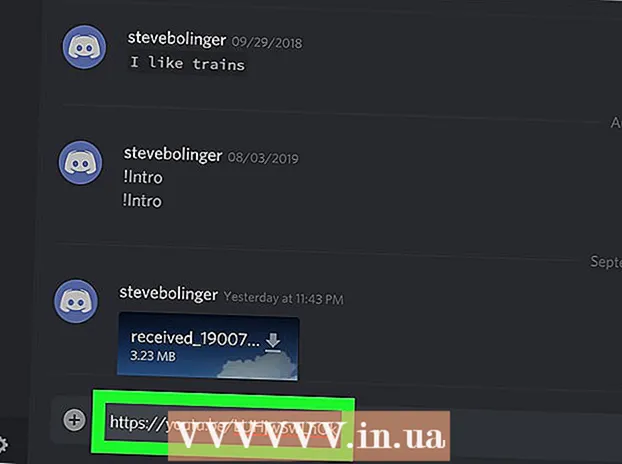Аутор:
Monica Porter
Датум Стварања:
22 Март 2021
Ажурирати Датум:
1 Јули 2024

Садржај
Ако у рачунар прикључите УСБ или СД меморијску картицу и установите да нема више података или видите само пречице, тада је могуће да је ваш уређај за складиштење заражен вирусом. Срећом, ваша датотека остаје, само скривена. Уз само неколико бесплатних команди и алата, моћи ћете да вратите податке и уклоните вирусе са диска и рачунара.
Кораци
1. део од 2: Исправите грешке у погону
Прикључите неисправан УСБ у рачунар. Када се подаци на УСБ-у претворе у пречицу, стварна датотека остаје на скривеном месту. Овај поступак ће вам помоћи да вратите и поново видите датотеку.
- Не отварајте ниједну пречицу на УСБ-у јер то може проширити вирус.

Одредите словно име УСБ погона. Морате да знате словно име УСБ погона или меморијске картице која је заражена вирусом. Најбржи начин је отварање прозора „Рачунар“ / „Овај рачунар“. Име слова УСБ погона појавиће се поред налепнице погона.- Притисните ⊞ Победи+Е. за отварање прозора у свим верзијама оперативног система Виндовс.
- Кликните дугме у облику фасцикле на траци задатака да бисте отворили прозор.
- Кликните на „Рачунар“ у менију Старт ако користите Виндовс 7 или Виста.

Отворите командну линију. На командној линији ћете извршити неколико брзих наредби да бисте поправили неисправан погон. Процес отварања командне линије зависи од верзије оперативног система Виндовс коју користите:- У свим верзијама - Притисните ⊞ Победи+Р. и откуцајте "цмд" да бисте покренули командну линију.
- Виндовс 8 и новије верзије - Кликните десним тастером миша на дугме Виндовс и одаберите „Цомманд Промпт“.
- Виндовс 7 раније - Отворите мени Старт и одаберите „Цомманд Промпт“.

Тип.аттриб -х -р -с / с / д Икс:\*.*и притисните↵ Ентер. Уместо тога Икс словом слова УСБ погона. На пример, ако је УСБ у уређају Е, откуцајте аттриб -х -р -с / с / д Е: *. * и притисните ↵ Ентер.- Команда ће открити датотеку, уклонити својство само за читање и уклонити пречице.
- Овај поступак траје неко време, у зависности од количине података на УСБ-у.
Отворите новостворену неименовану фасциклу на УСБ-у. Ова фасцикла садржи све податке које су вируси претходно сакрили.
Копирајте опорављене податке на сигурно место на рачунару. Ово је привремено место на којем док чистите диск можете да направите фасциклу на радној површини за чување датотека. Само повуците датотеке са УСБ-а и спустите их у фасциклу по вашем избору.
- Потребно је неко време ако је капацитет података велик.
Кликните десним тастером миша на диск у „Рачунар“ / „Овај рачунар“ и изаберите „Формат“. Отвориће се прозор Формат.
- Поступак поновног форматирања избрисаће погон, пазите да копирате све податке са УСБ уређаја.
Опозовите избор опције "Брзо форматирање" и кликните "Почетак.’ Када је потврђен избор опције „Куицк Формат“, рачунар ће скенирати и уклонити УСБ упад. Ово ће потрајати дуго. реклама
2. део од 2: Скенирајте свој рачунар
Учитајте УсбФик лансирање. То је бесплатан програм који скенира и уклања већину уобичајених упада. Можете га бесплатно преузети на.
- Кликните на дугме „Истраживање“ након покретања УсбФик-а. УСБ диск ће почети да скенира.
- Кликните на дугме "Цлеан" (Очисти) након завршетка скенирања. Сви проблеми које УсбФик открије биће отклоњени.
Уверите се да је ваш антивирусни програм ажуран. Ако је диск оштећен док се повезује са рачунаром, могуће је да је и рачунар заражен. Прво треба да проверите да ли је антивирусни програм ажуран. То можете учинити тако што ћете десним тастером миша кликнути на икону антивируса и изабрати „Цхецк фор Упдатес“.
- Ако немате антивирусни програм, морате га одмах инсталирати. Популарни бесплатни програми укључују Аваст!, Бит Дефендер и Виндовс Дефендер.
- Ако се УСБ флеш диск зарази вирусом након што је прикључен на други рачунар, требало би да обавестите корисника тог рачунара да је ваш диск оштећен.
Покрените скенирање помоћу антивирусног програма. Након ажурирања или инсталирања антивирусног програма, покрените скенирање на рачунару. Ово је посебно важно ако периодично не скенирате рачунар.
Преузмите и инсталирајте Малваребитес Анти-Малваре. Бесплатна верзија овог програма може открити и уклонити многе уобичајене вирусе. Можете га бесплатно преузети на.
- Изаберите бесплатни сертификат током процеса инсталације.
Покрените Анти-Малваре и инсталирајте исправке (ако постоје). Од вас ће бити затражено да проверите да ли постоје исправке када се Анти-Малваре покрене први пут. Преузмите и инсталирајте све доступне исправке пре почетка скенирања.
Почните да скенирате помоћу програма за заштиту од малвера. Процес траје 20-30 минута.
Кликните на „Карантин све“ када се скенирање заврши. Прочитане заражене датотеке које софтвер пронађе биће избрисане. реклама